Sisukord
Ilmselt olete juba meie Must-Try Instagrami häkke läbi põrnitsetud. (See on lõbus rannalugemine, ma saan sellest täiesti aru!) Nüüd on aeg meisterdada Instagrami loo peen kunst .
See on lihtne matemaatika: kui pilt ütleb rohkem kui tuhat sõna, siis Instagram Story postitus peab olema miljon, eks?
Ja need Instagrami Story häkid teevad sinust linna parima Story-jutustaja.
Hankige oma tasuta pakett 72 kohandatavatest Instagram Stories mallidest nüüd Säästke aega ja tunduge professionaalne, reklaamides samal ajal oma brändi stiilselt.
Parimad Instagram Story hackid aastaks 2021
500 miljonit inimest kasutab Instagram Stories'i iga päev. 2021. aastal on ettevõtetel rohkem funktsioone, mida nad saavad ära kasutada kui kunagi varem.
Mõned võivad öelda, et on peaaegu liiga palju funktsioone.
Seepärast oleme piiritlenud oma lemmikud häkid ja vähetuntud funktsioonid 31-ni. Need on järgmised. kõige aja kokkuhoidvamad nipid mis paneb sind Stories'is proffina nägema ja tagab, et kasutad platvormi täiel määral ära.
Soovid veelgi lühemat nimekirja? Oleme lisanud meie 6 parimat Instagram Story häkki sellesse allolevasse videosse.
Üldine Instagram Story hacks
1. Loo mustriline tagaplaan söödapostituse jagamiseks
Kas kohandatud taustapildi lisamine on vajalik, kui jagad oma Story's feed-postitust? Jumal küll, ei. Aga nagu huulepulga kandmine Zoomi koosolekule, on mõnikord lihtsalt tore lisada mõnele rutiinsele asjale veidi pidulikkust.
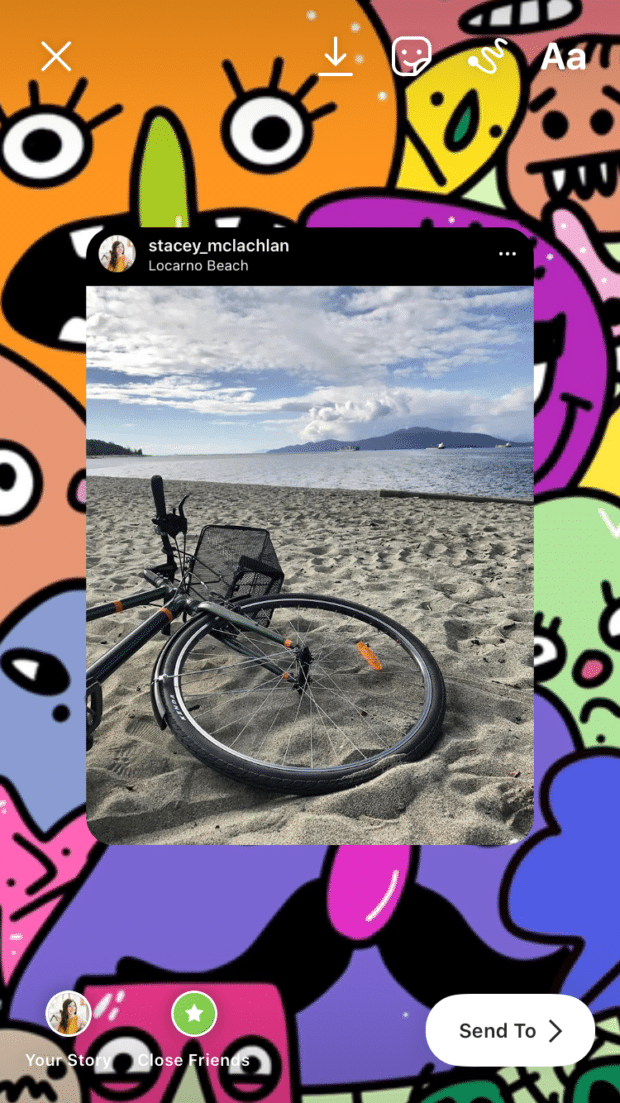
Kuidas seda teha:
- Leidke postitus, mida soovite jagada, ja tehke sellest ekraanipilt, lõigates seda nii, et see oleks ainult postitus.
- Seejärel klõpsake selle algse postituse paberlennuki ikoonil ja valige "Lisa postitus oma loole".
- Pikendage sööda postitust nii, et see täidaks kogu ekraani - see tundub metsik, ma tean, kuid see muudab lõpliku postituse koputatavaks lingiks algsele postitusele.
- Seejärel avage oma kaamerarull ja lisage oma valitud taustamuster.
- Seejärel kleepige oma postituse kärbitud ekraanipilt ülesse ja paigutage või muutke selle suurust nii, nagu soovite.
- Laadige kogu asi üles.
2. Lisa link loole
Kahjuks on lingid saadaval ainult kasutajatele, kellel on üle 10 000 jälgija (kahju meie jaoks, kellel on rohkem, khm, eksklusiivseid jälgijaid).
Aga kui olete tabanud selle magusa punkti, võite lisada üks link igas loos ja teie õnnelikud, rohkearvulised jälgijad saavad pühkida ülespoole, et seda URL-i külastada.
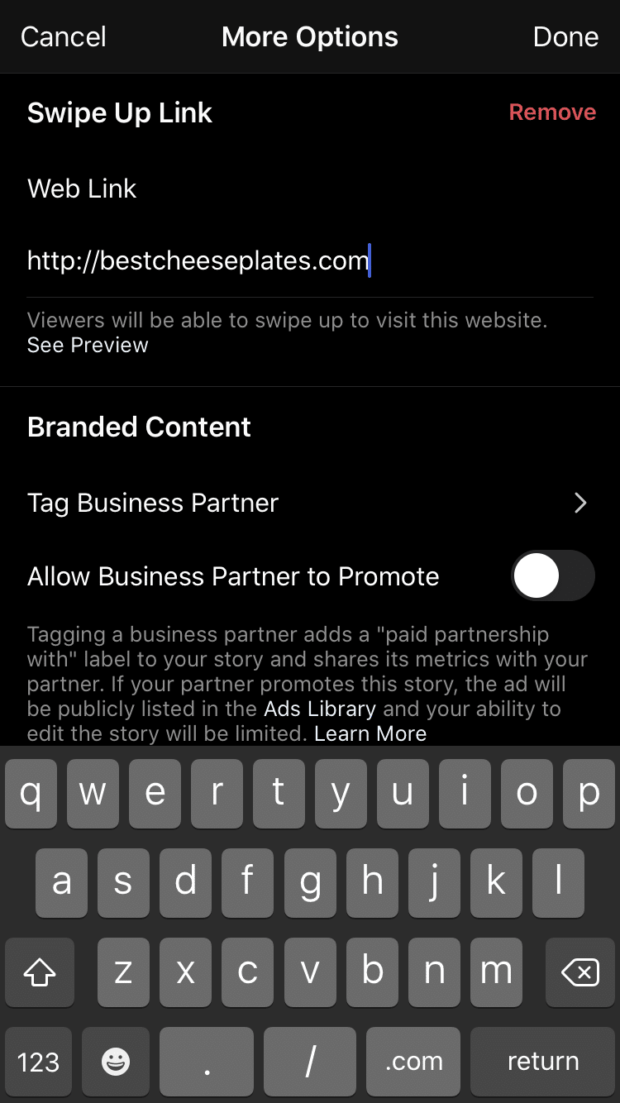
Kuidas seda teha:
- Selle funktsiooni kasutamiseks veenduge, et teil on vähemalt 10 000 jälgijat.
- Loo uus Story postitus.
- Klõpsake lehe ülaosas oleval lingi ikoonil.
- Saate lisada IGTV videolinki või veebilinki URL-i.
- Klõpsake nuppu Valmis ja kinnitamiseks ilmub teade "Call to Action Added".
- Kui soovite linki muuta või kustutada, klõpsake lihtsalt uuesti lingi ikoonil.
- Lõpetage oma loo toimetamine või loomine ja laadige see üles.
3. Lisa link loole, millel EI OLE 10 000 jälgijat, kasutades IGTV-d
Kui sa ei ole verifitseeritud või sul ei ole 10 000 jälgijat, siis ära muretse, sest sa saad selle lahenduse abil ikkagi lisada oma loole lingi:
Kuidas lisada link oma loole, kui sul EI ole 10 000 jälgijat:
- Loo kiire IGTV-video, mis juhib inimeste tähelepanu sinu video pealkirjale, st ütle inimestele, et nad peaksid video pealkirjale koputama, et saada link.
- Lisa oma IGTV pildiallkirja link.
- Postita video oma IGTV kanalil.
- Nüüd avage Instagram Stories.
- Klõpsake ekraani ülaosas oleval lingi ikoonil.
- Valige + IGTV video
- Valige IGTV video lingiga, mille olete just loonud.
Ja see ongi kõik!
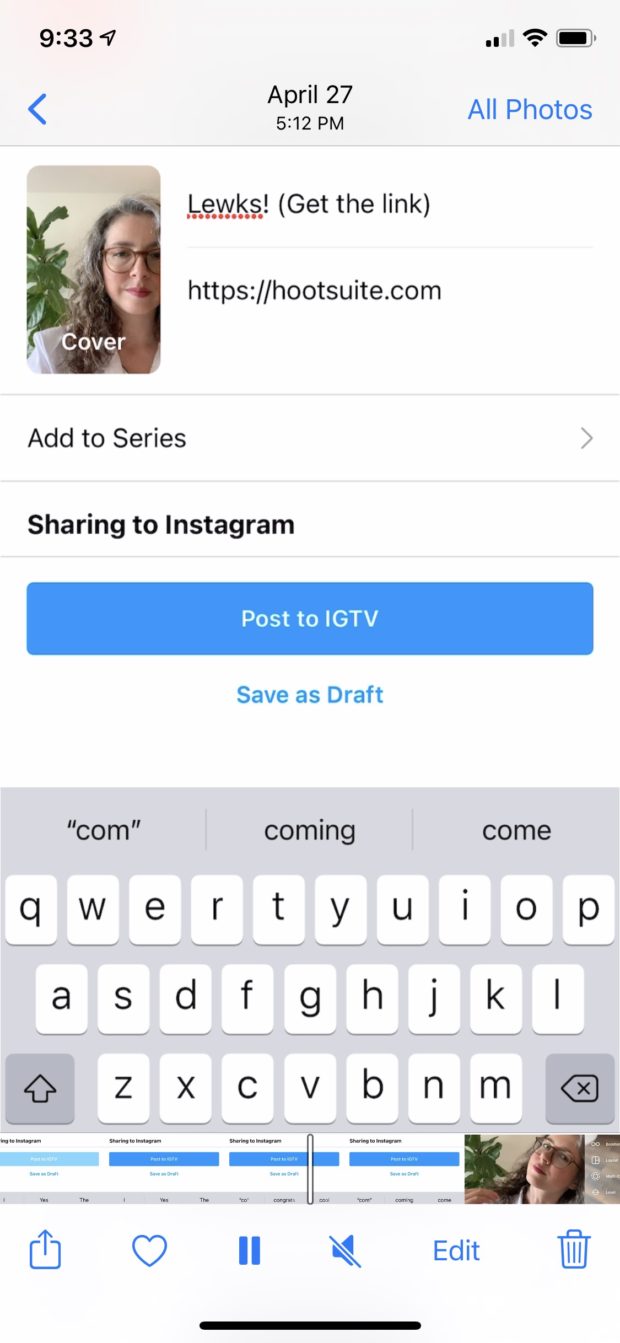

Inimesed saavad ülespoole pühkida, näha sinu videot ja klõpsata sinu IGTV pildiallkirja lingile.
4. Täitke taust ühevärvilise värviga
Vaikimisi gradienttaustad on toredad ja kõik, kuid mõnikord on sul midagi öelda, mida saab raamida ainult pimestava šartahvliroosa seinaga.
Kuidas seda teha:
- Koputage joonistamise ikooni.
- Valige värv paletilt ( vihje: pühkige paremale, et näha täiendavaid värvivalikuid, või vajutage ja hoidke all mõnda värvi, et avada vikerkaarevärvide gradient).
- Kui olete värvi valinud, vajutage kuval või tekstiosas ükskõik kus ja hoidke kaks või kolm sekundit all, et täita
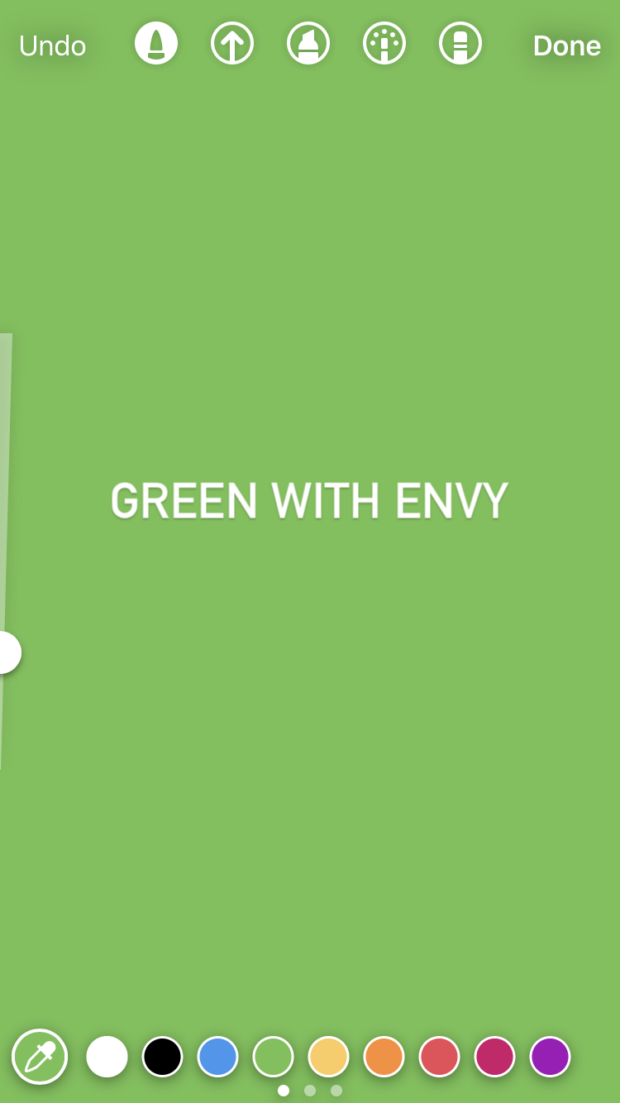
5. Avage veel rohkem värve! Veel!
Sa oled ahne, aga me ei mõista seda hukka. Instagrami lugudega on sul tegelikult ligipääs igale vikerkaarevärvile ja veel mõnele. Leia oma konkreetne brändi värvitoon või hakka funkima küsitava lillakaspunase varjundiga.
Kuidas seda teha:
- Avage Instagram Stories ja valige pintslitööriist.
- Puudutage ja hoidke all ükskõik millist vaikimisi värviringi. See avab värviliuguri.
- Tutvu liuguriga, et leida oma unistuste kohandatud värv!
Teise võimalusena viska pilt oma Story'sse ja kasuta silmapiirukiga tööriista, et võtta täpselt sobiv toon.
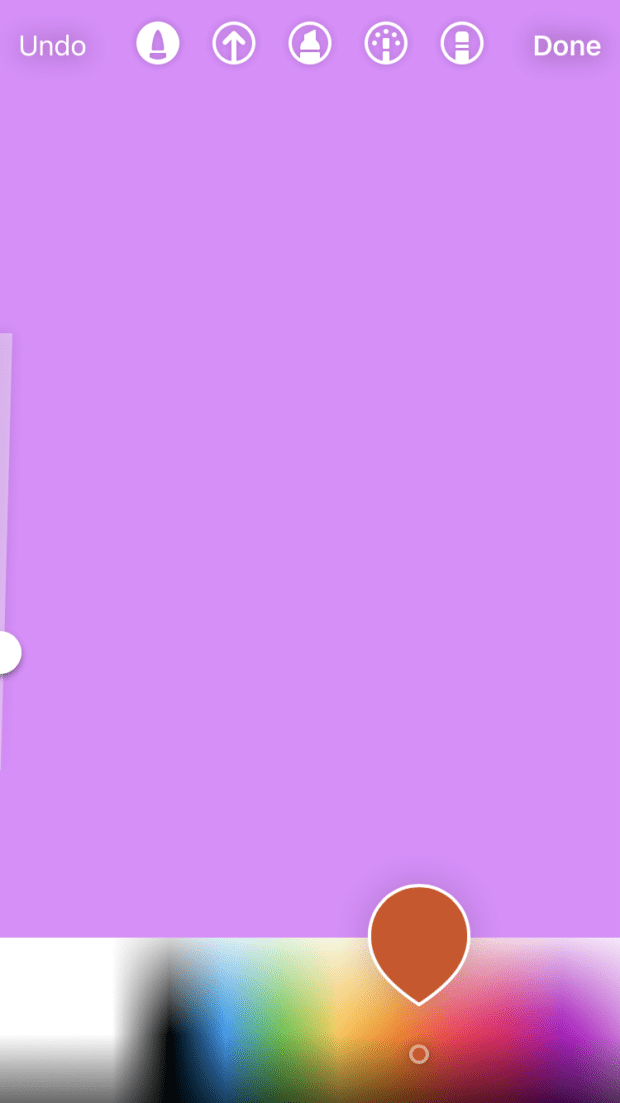
6. Kasuta oma Instagrami loos rohelist ekraani
Rohelise ekraani tehnoloogia on muutnud sotsiaalmeediat. Sa võid olla kõikjal ja igal pool. Kaasa arvatud Kuu. Eriti Kuu.
Kuidas seda teha:
- Sirvige ekraani allosas olevaid filtreid, et jõuda suurendusklaasini; koputage otsingu tegemiseks.
- Otsi "roheline ekraan" ja vali Instagrami rohelise ekraani filter.
- Tap Lisage meedia et valida taustavideo või -foto telefoni pildigaleriist.
- Tehke selle võltsitud taustapildi ees foto või video.
Instagrami telepordi funktsioon on samuti lõbus - see kasutab rohelise ekraani tausta, kuid tausta ilmub ainult siis, kui sa oma seadet liigutad, nii et saad luua lõbusa paljastusefekti (oled oma magamistoas... ja siis oled Destiny's Childi tuuril! Yowza!).
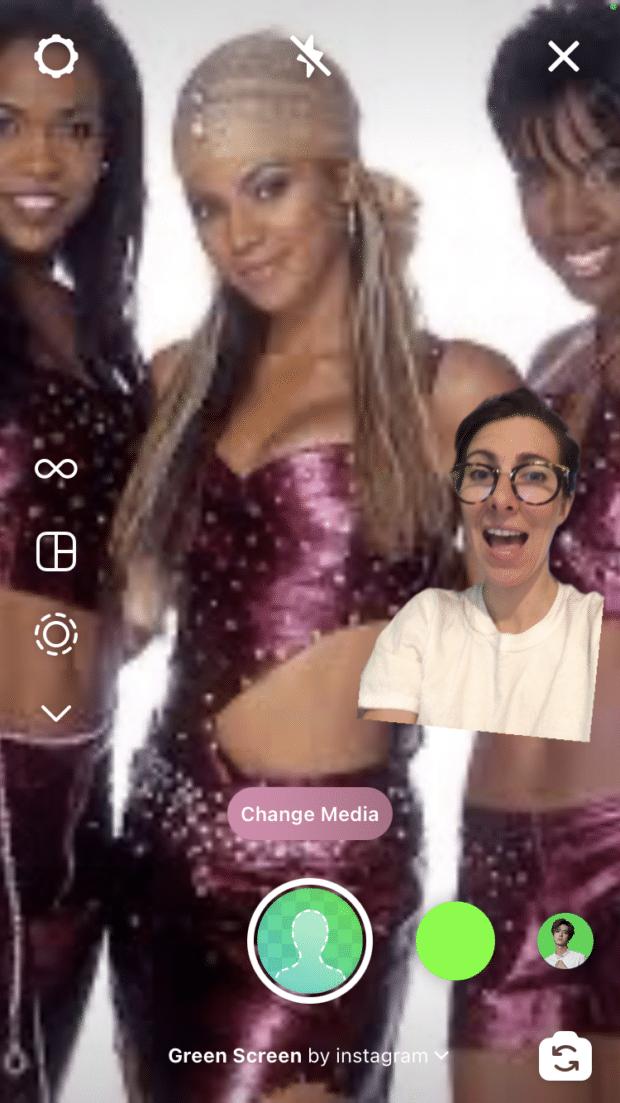
7. Jagage valitud VIP-grupiga.
Nüüd, kui su ülemus ja su onu Steve ja su linnaosa nõukogu esimees jälgivad sind kõik Insta's, võib surve olla professionaalne töötaja/naaber/naabritüdruk tõeliselt pärssida sinu parimaid ja rumalamaid Instagrami mõtteid.
Instagrami lähedaste sõprade funktsioon on võimalus jagada intiimsemat, eksklusiivset sisu valitud grupile (vabandust, onu Steve!). Ettevõtete jaoks on see võib-olla võimalus pakkuda liikmetele või VIP-klientidele (kelle hulka ei kuulu ilmselt jälle onu Steve) erilist kohtlemist.
Kuidas seda teha:
- Mine oma Instagrami profiilile, klõpsa kolmele joonele ülemises nurgas.
- Valige Lähedased sõbrad .
- Otsige oma parimad sõbrad ja klõpsake Lisa (praegu ei ole piirangut, kui palju inimesi see võib hõlmata).
- Inimeste eemaldamiseks klõpsake Teie nimekiri ja vajutage eemaldamisnuppu (ärge muretsege, neid ei teavitata, kui nad on välja lõigatud).
- Nüüd, kui lähete lugu postitama, on ekraani alumises servas lähedastele sõpradele jagamise võimalus kõrval. Teie lugu.
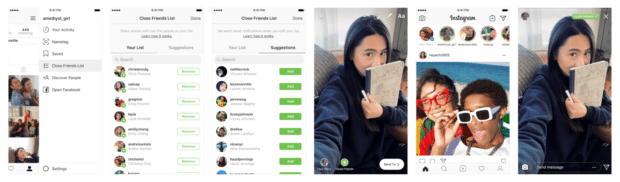
Allikas: Instagram
8. Planeeri oma Instagrami lood ette
Me teame, et Stories peaks olema spontaanne meedium. Aga kas sa oled tõesti kogu päeva oma laua taga või telefonis? Ei! Sa elad elu, et sul oleks millestki Instagrami Stories teha.
Tegelikult ei saa Instagramis otse lugusid planeerida... kuid alates 2021. aasta maist on võimalik Facebook Business Suite'i kaudu Instagrami lugusid planeerida! (Olete teretulnud!)
Kuidas seda teha: Vaadake meie samm-sammulist juhendit oma lugude planeerimiseks SMMExpert'i ajakava abil.
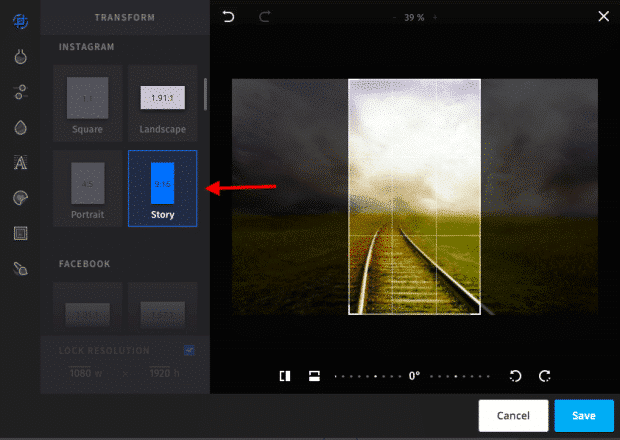
Allikas: SMMExpert
9. Lisage videole või fotole läbipaistev värvikiht
Võib-olla näed elu läbi roosade prillide ja soovid, et ka teised inimesed näeksid seda. Pole probleemi: kasuta lihtsalt seda kiiret trikki oma piltide või videote värvimiseks.
Kuidas seda teha:
- Laadige üles või pildistage oma video või foto.
- Puudutage ekraani ülaosas asuvat markeri ikooni.
- Valige ekraani ülaservas olev markeri ikoon.
- Valige ekraani allosas soovitud värv.
- Puudutage ja hoidke fotot all, kuni selle peale ilmub läbipaistev värvikiht.

10. Postitage mitu lugu korraga
Mitmeosalise Story korralik ettevalmistamine, redigeerimine või kureerimine võib võtta aega, nagu iga sotsiaalmeedia harrastaja teab. Aga võib-olla ei taha te jätta oma järgijaid hätta, kui otsite oma kohaliku paadinäituse seeria 2. osa jaoks täiuslikku taustavärvi või kleepsukombinatsiooni. Lahendus on valmistada ette mitu Story postitust, mis kõik korraga postitatakse (muidugi teie valitud järjekorras).kasutades Instagrami mitme pildistamise tööriista.
Kuidas seda teha:
- Avage Instagram Stories ja kerige allapoole, et leida Multi-capture tööriist (ring, mida ümbritseb teine kriipsudest koosnev ring).
- Tehke foto (märkus: selles režiimis ei saa pilte üles laadida ega videot luua). Näete, et teie snap lisatakse väikesesse ringi ekraani vasakus alumises nurgas või allosas.
- Võta kuni 9 lisafotot, kokku 10. Iga foto on eraldi Story-postituse aluseks.
- Kui olete valmis, koputage väikest ringikujulist ikooni (vasakus nurgas, kui kasutate filtrit, või ekraani allosas, kui te ei kasuta filtrit), et liikuda redigeerimisekraanile.
- Siin saad igale fotole lisada teksti, kleebiseid, muusikat või efekte.
- Valmis postitama? Järgmine .
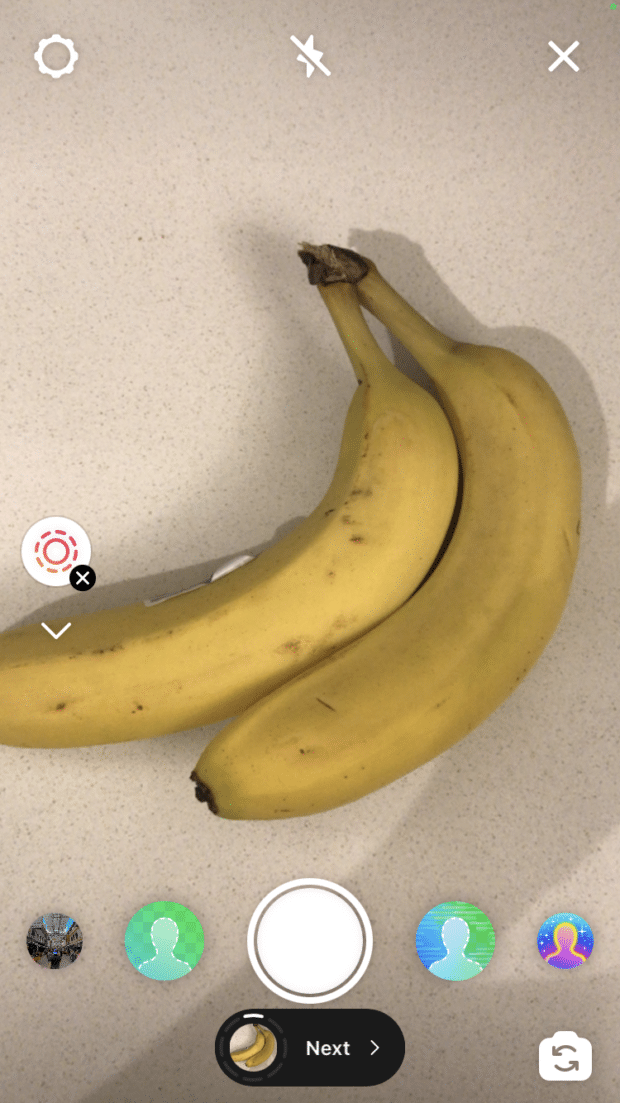
11. Lisa oma Instagrami loole muusikat
Sinu lugu vajab heliriba! vajab seda.
Kuidas seda teha:
- Salvesta oma video, tee oma pilt või lae oma sisu üles.
- Koputage redigeerimisekraanil ekraani ülaosas olevat noodikirja ikooni.
- Valige oma laul.
- Redigeerimisekraanil on teil mõned võimalused muusika esitamise või visualiseerimise kohandamiseks:
- Alumisel küljel saate valikuid kerida, et näidata laulusõnu või albumi kaanet.
- Puudutage ekraani ülaosas värviratast, et muuta mis tahes teksti värvi.
- Klipi kestuse reguleerimiseks puudutage numbrit ringis.
- Otse ekraani allosas valige loo osa, mida soovite mängida.
- Tagasi redigeerimisekraanil, nipsake või laiendage, et muuta albumi kaane või laulusõnu suuremaks või väiksemaks ( Vihje: kui te ei taha, et need üldse ilmuksid, siis kahandage see element nii palju kui võimalik ja pange kleebis peale!).
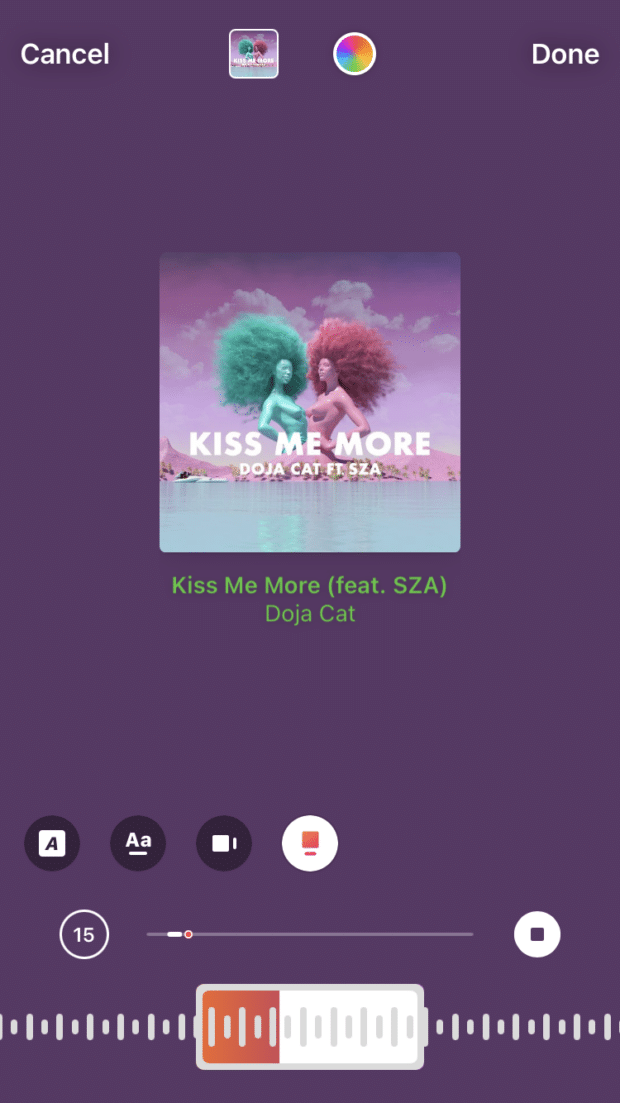
Instagram Story fotohäkid
12. Loo "progressioonipostitused", mis põhinevad pildil
Ehita draamat mitme Story postituse jooksul, lisades samale põhipildile uusi elemente. Oooh, põnevus!
Kuidas seda teha:
- Koostage Story postitus nagu tavaliselt video, fotode, teksti, kleebiste või joonistustega.
- Enne üleslaadimist klõpsake üleval salvestamise ikoonil (allapoole suunatud nool joone kohal), et laadida oma kompositsioon oma kaamerarulli (kui olete lisanud gif'e või muusikat, salvestatakse see videona).
- Laadige oma lugu üles, klõpsates Saada aadressile nuppu all paremas nurgas.
- Seejärel alustage uut lugu.
- Valige Loo, seejärel minge oma kaamerarulli ja valige esimene salvestatud lugu.
- Nüüd saate sujuvalt ehitada sellele esimesele loole täiendavaid elemente.
- Salvesta see uus looming oma kaamerarulli.
- Korrake vajaduse korral.
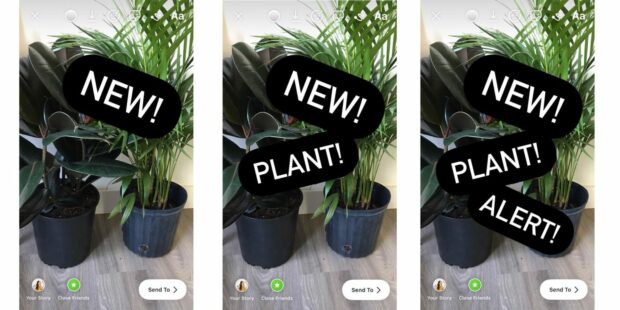
13. Loo "paljastav" lugude sari
Avasta salapärane pilt kustutusvahendi abil. See järgmine häkk hõlmab oskusi eespool toodud trikkidest #3 ja #7. Loodan, et oled oma kodutöö ära teinud, sest see on absoluutselt test.
Kuidas seda teha:
- Lisage pilt loomisrežiimis.
- Nüüd täitke ekraan värviga (vt trikk nr 3!).
- Valige kustutusvahend.
- Kustuta natuke värvikihti, et paljastuks väike killuke sinu pildi alt.
- Vajutage salvestusnuppu, et laadida see alla oma kaamerarulli... kuid ärge laadige seda veel üles.
- Avage veel osa pildist, jätkates värvikihi kustutamist, vajutades erinevates etappides nuppu salvesta, et jäädvustada paljastust samm-sammult.
- Kui olete kõik need pildid kokku kogunud, alustage uut Story postitust ja laadige see esimene pilt üles.
- Postitage järgmised salvestatud pildid ükshaaval, et jälgijad näeksid, kuidas pilt järk-järgult paljastatakse.
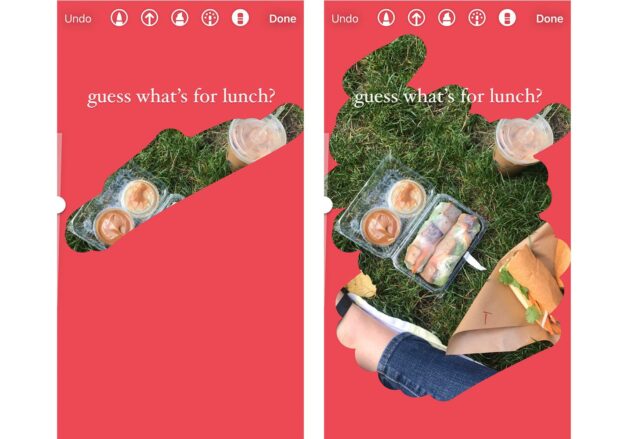
14. Loo lahedaid efekte kustutusvahendiga
Mõne strateegilise kustutuskummiga saab luua illusiooni, et foto ja muud elemendid sulanduvad üheks. Harmooniline! Inspireeriv! Kas see on... kunst?
Kuidas seda teha:
- Avage foto, mida soovite kasutada.
- Kasutage markeri tööriista (meile meeldib neoon), et luua visuaalne element, mis kattub teie foto keskse objektiga.
- Nüüd kasuta kustutusvahendit, et kustutada kõik markerite tükid, mis kattuvad peamise fotoobjektiga. See näeb välja, nagu oleksid joonistatud tükid ümber selle põimunud. Optiline illusioon!

15. Koostage mitme pildi lugu
Mida rohkem pilte, seda parem! Kasutage kleepimisvahendit, et visata Story'sse nii palju fotosid kui soovite. Kes julgeks teid peatada?!
Kuidas seda teha:
- Avage oma kaamerarull ja valige foto.
- Puudutage jagamise ikooni ja klõpsake nuppu foto kopeerimine.
- Tagasi Instagrami rakenduses, klõpsake tekstikastis ja valige kleepimine.
- Kordan, et pilte kuhjata.
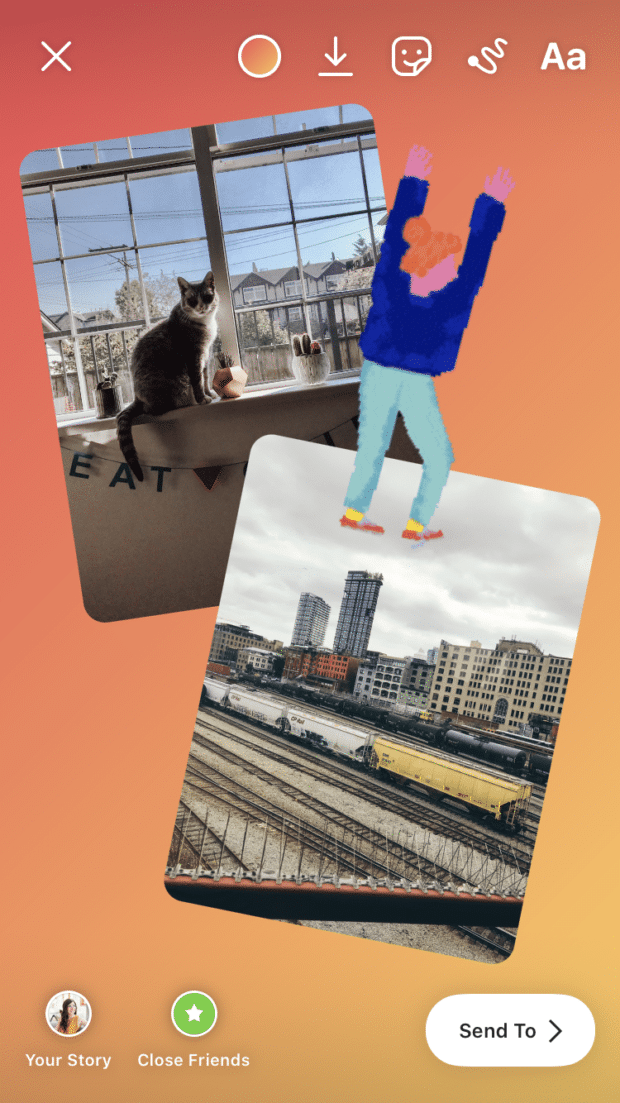
16. Kasuta Instagrami fotokabiini funktsiooni
Sa oled modell, beebi! Instagrami uus Photobooth-funktsioon teeb neli järjestikust pilti, mida saad seejärel esitleda erinevates dünaamilistes formaatides. (Seal on palju vilkuvat kaameralampi, hoiatame teid kohe).
Hankige oma tasuta pakett 72 kohandatavatest Instagram Stories mallidest nüüd Säästke aega ja tunduge professionaalne, reklaamides samal ajal oma brändi stiilselt.
Hankige mallid kohe!Kuidas seda teha:
- Avage Instagram Stories ja kerige allapoole, et leida Photobooth tööriist (ikoon, mis näeb välja nagu hunnik fotosid).
- Valige soovi korral filter ja vajutage seejärel päästikule. 4 kaadri kohta saate 3-2-1 loenduri.
- Eelvaateekraanil saate lisada muusikat ("Covergirl" RuPaulilt on ainus õige valik, btw) või klõpsata uuesti üleval Photobooth'i ikoonil, et valida mõne erineva formaadi vahel - näiteks filmirulli, mis näeb välja nagu vanaaegne film.

17. Loo oma live-fotodest bumerangid
Kas oled oma iPhone'iga pildistanud hetke, mida tahad uuesti läbi elada - ja siis uuesti tagurpidi? Ja siis edasi? Ja siis jälle tagasi?
Kui olete pildi teinud Live-fotona, on see võimalik. (Kui te pole kindel, kuidas üldse Live-fotot teha, avage lihtsalt oma kaamerarakendus ja koputage üleval olevatele kontsentrilistele ringidele!)
Kuidas seda teha:
- Avage Instagram Stories ja libistage üles, et vaadata oma fotogaleriid.
- Valige oma kaamerarullist live-foto.
- Hoidke fotot all, kuni ilmub sõna "Bumerang".

Instagram Story teksti häkid
18. Peida hashtagid ja @mentions ära
Säilitage oma esteetiline nägemus, peites valgustamata hashtagid või sildid silmapiirilt. See on digitaalne ekvivalent elektrijuhtmete peitmisele oma sajandivahetuse moodsa laua taha, enne kui Architectural Digest tuleb koputama.
Kuidas seda teha:
Meetod 1
- Kirjutage oma hashtagid ja mainimised.
- Vajutage nuppu kleebised ja valige oma kaamerarull.
- Lisage oma kaamerarollist pilt, mis paigutatakse hashtagide kohale, et neid varjata.
- Muuda oma pildi suurust nii, et see täidaks ekraani: hashtagid on tehniliselt olemas, et Instagram saaks neid lugeda, kuid inimsilmad ei näe neid!
Meetod 2
- Kui alustate postituse loomist pildiga, lisage ülevalt tekstikast ja kirjutage oma hashtagid ja mainimised.
- Kui tekstikast on endiselt aktiivne, klõpsake ekraani ülaosas oleval vikerkaarel.
- Puudutage silmapiirukiga ikooni.
- Puudutage fotol mõnda punkti, et muuta tekst sama värvi ja sulanduda.
- Vajaduse korral muutke tekstikasti suurust.
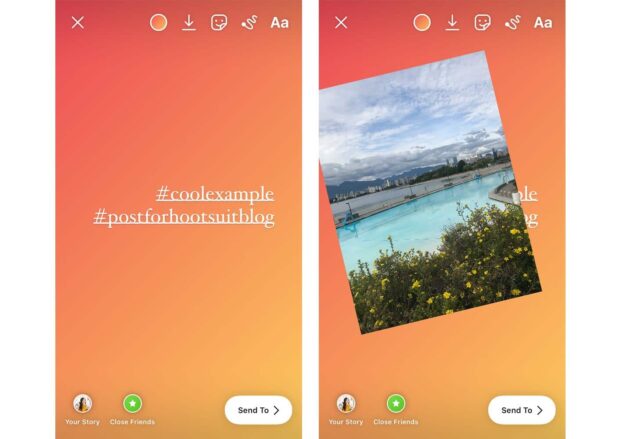
19. Väljendage end veelgi rohkemate kirjatüüpidega
Instagram Story standardfontid on vaid tüpograafilise jäämäe tipp.
Kui rakendusesisene kirjutusmasin või Comic Sans'i kopeeritud kirjapilt ei ole sinu jaoks sobiv, siis leia midagi põnevamat, mida kleepida.
Kuidas seda teha:
- Mine Instagram Fonts Generator'i veebisaidile laua- või mobiilisüsteemis.
- Kirjutage oma sõnum ja vajutage enter, et näha oma kirjatüübivalikuid.
- Kopeeri sõnum ja kleebi see Instagrami loo tekstikasti.
Pro nõuanne: Kui sul on bränditud font, lisa oma tekst otse pildile Photoshopi, Overi või mõne muu pilditöötlusrakenduse abil ja lae see seejärel Stories'ile üles.
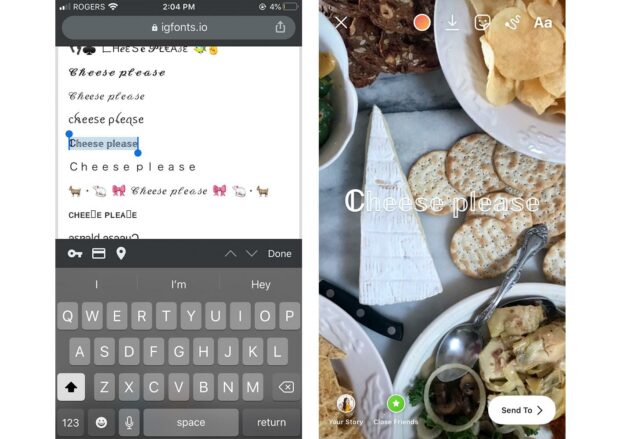
20. Teksti kihtimine varjeefekti lisamiseks
Kui soovid teksti, mis plahvatab, proovi seda topelt-trikki.
Kuidas seda teha:
- Kirjutage oma tekst, seejärel valige kõik ja kopeerige.
- Alusta uus tekstikast ja kleebi see tekst sisse.
- Kui tekst on endiselt valitud, klõpsake üleval vikerkaarel ja valige teine värv.
- Nihutage seda teksti pisut ja asetage see algse teksti alla, nii et see näeks välja nagu varjeefekt.
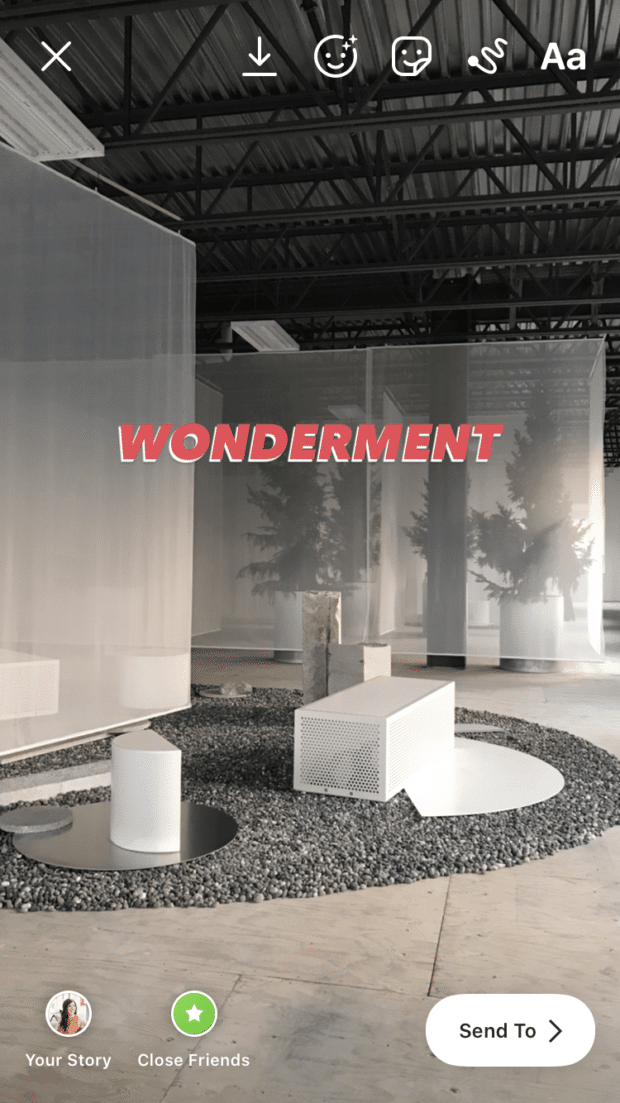
21. Muutke teksti joondamist sekundite jooksul
Kasutage siin oma Tinder-oskusi: teksti kiire pühkimine vürtsitab asju ja nihutab neid hetkega vasakule, paremale või tagasi keskele.
Kuidas seda teha: Kui kirjutate, pühkige kiiresti vasakule või paremale, et joonduda ümber.
Instagrami kleebise häkid
22. Muuda oma lugu osturetkeks
Kui sul on Instagrami pood, saad oma ühe toote igas Instagrami loos märgistada tootekleebisega.
Kui ostjad tahavad rohkem teada saada selle laheda hamstriprindiga vesti kohta, siis nad lihtsalt klõpsavad kleebisel ja suunduvad sinu poodi, et alustada oma digitaalset osturetke. Loe, kuidas luua oma Instagrami poodi, siit.
Kuidas seda teha:
- Koostage oma Instagrami lugu ja koputage kleebise ikooni.
- Valige Toode .
- Valige toode oma tootekataloogist.
- Kohandage tootekleebis vastavalt oma kaubamärgile.
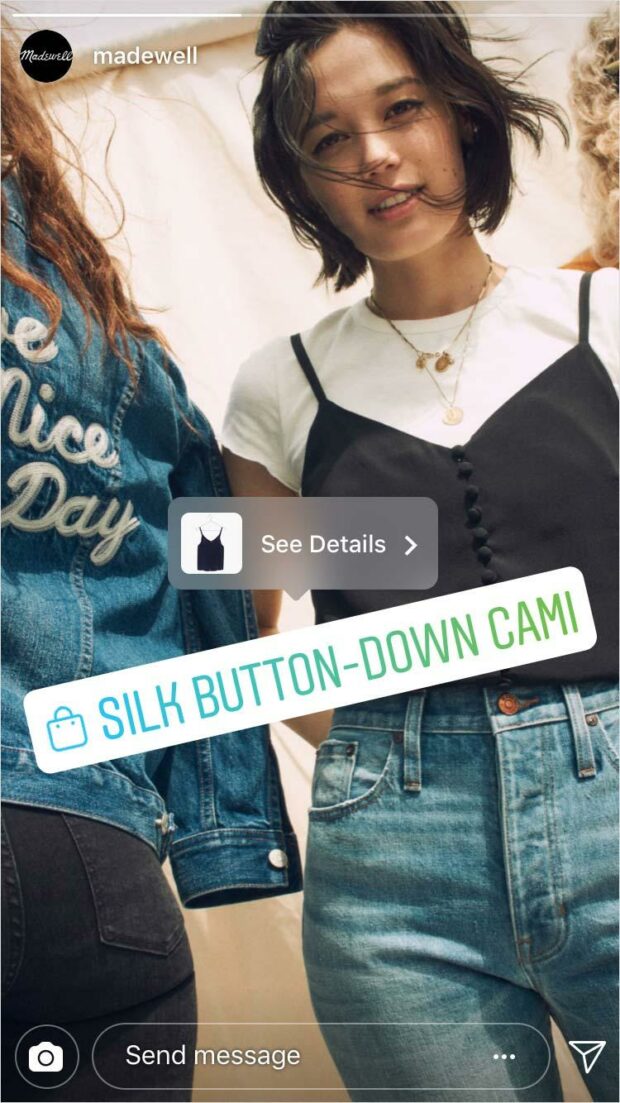
Allikas: Instagram
23. Küsimuse kleebise värvi muutmine
Kas värvikoordineerida või mitte? See on küsimus... või õigemini küsimus selle kohta, mida teha oma küsimärgiga.
Kuidas seda teha:
- Puudutage kleebise ikooni ja valige Küsimus.
- Sisestage oma küsimus ja seejärel koputage ekraani ülaosas asuvat vikerkaarelat.
- Jätkake koputamist, kuni küsimuse kleebis on teie valitud värvi.
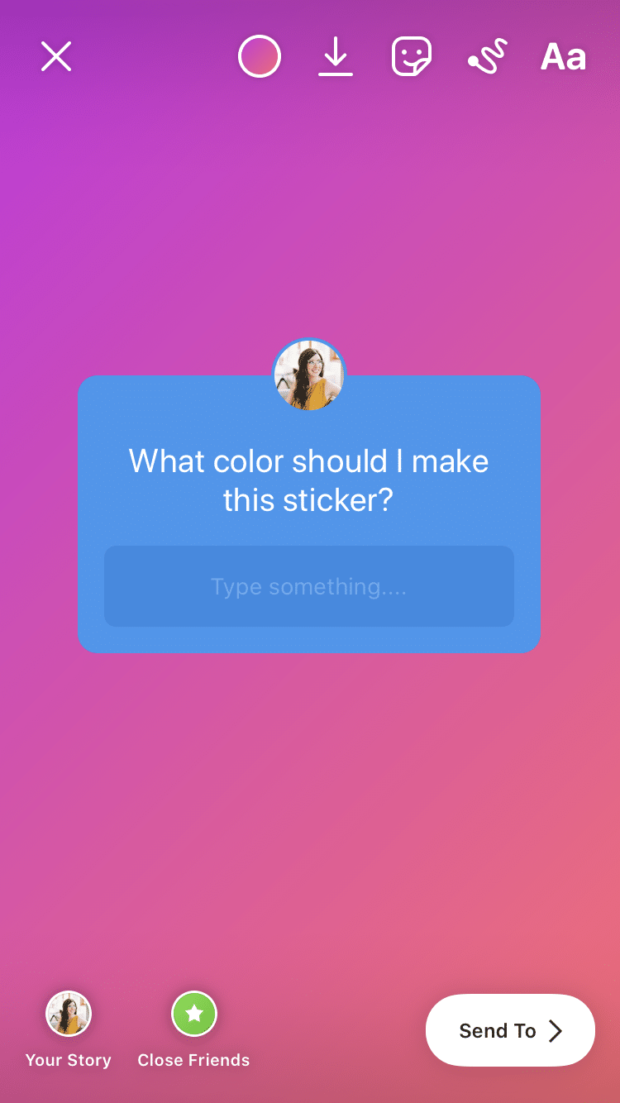
24. Juurdepääs rohkematele gifidele kui kunagi varem
Kui on olemas selline asi nagu liiga palju gif'e, siis me ei taha seda kuulda.
Kui Insta otsing võimaldab teil Giphy raamatukogus tutvuda, siis Giphy rakenduse enda abil saate luua oma lemmikutest albumid, mis on hõlpsasti ligipääsetavad - ja te saate neid otse Giphyst jagada.
Kuidas seda teha:
- Avage Giphy rakendus ja leidke soovitud gif.
- Klõpsake paberilennuki jagamise ikoonil (või südame ikoonil, kui soovite seda lemmikuks teha ja hiljem postitada).
- Valige Instagrami ikoon ja seejärel valige Jaga lugusid .
- VÕI valige GIF-i kopeerimine ja seejärel kleepige see oma loosse.
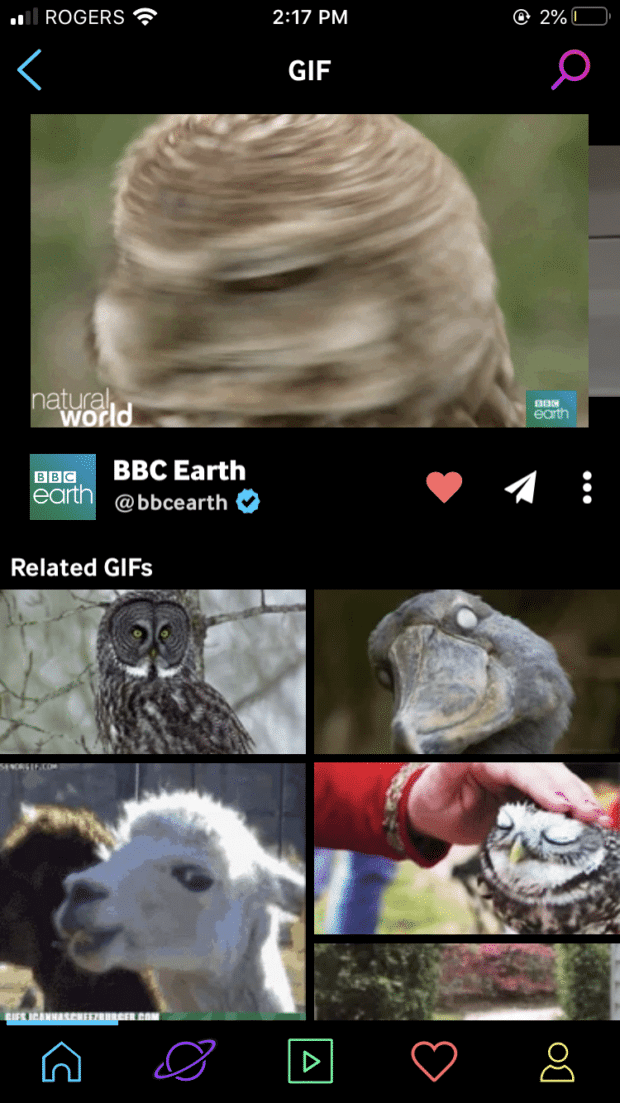
Pro nõuanne: Kui sul on oma omatehtud gifid, mida soovid Insta Stories'is jagada, salvesta need oma kaamerarulli ning kopeeri ja kleebi otse Story'sse.
25. Looge fotode ruudustik
Instagram Stories'i sisseehitatud paigutustööriistade funktsioon on ideaalne võimalus jagada mitut pilti erinevates kenasti korraldatud ruudustikes, mis on kujundatud vastavalt Stories'i erimõõtmetele. Kuna mõnikord ei oska lihtsalt valida, milline pilt oma sushi-õhtusöögist on kõige armsam, siis me saame aru!
Kuidas seda teha:
- Leidke ekraani vasakpoolses servas tööriista Layout (ruut, millel on jooned).
- Teie ekraan jaguneb nüüd kvadrantideks. Lisage esimesse ruutu foto, valides galeriist ülespoole libistades ühe foto, või kasutage kaamerat uue pildi tegemiseks.
- Korrake iga kvadrandi puhul.
- Teise võimalusena saate paigutust muuta, koputades nuppu Muuda ruudustikku ikooni ekraani vasakul pool.
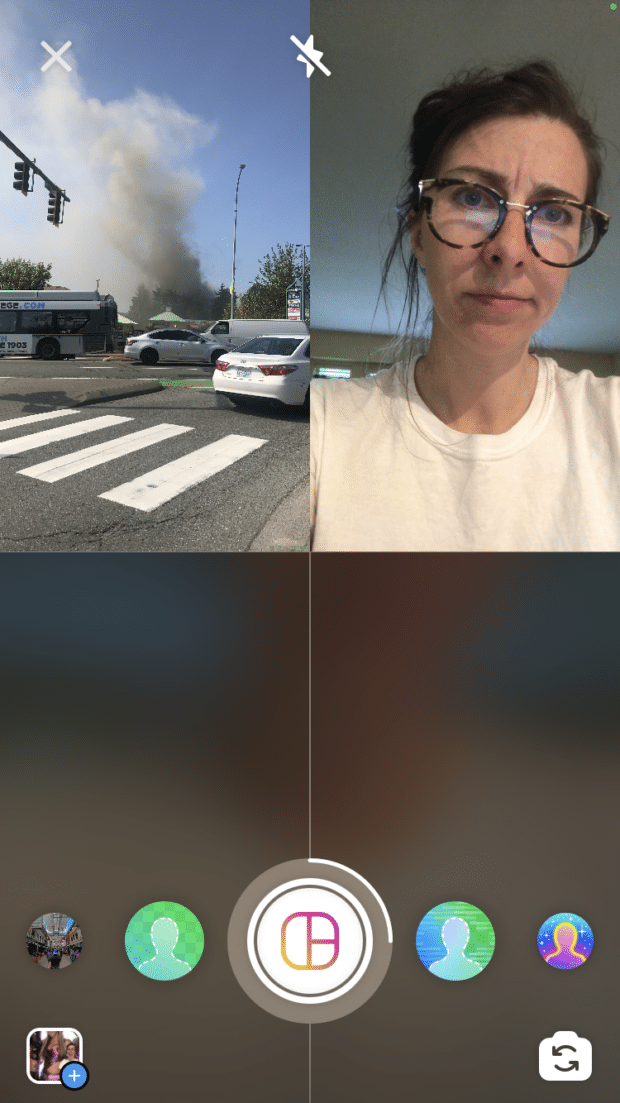
Instagram Story video häkid
26. Vastake küsimustele Live Story's
Oma jälgijate küsimustele vastamine Instagram Live Story's on nagu lõbus ülekuulamine, mida te iseendale teete. (Kas vajate abi Instagram Live'iga alustamiseks? Vaadake meie samm-sammult juhendit siin.)
Kuidas seda teha:
- Kutsuge oma publikut enne küsimuste esitamist küsimuste kleebisega üles küsimusi esitama.
- Kui olete otseülekande teinud, koputage ekraani allosas olevat küsimärgi ikooni.
- Puudutage küsimust, millele soovite vastata, ja see ilmub otseülekande ajal ekraanile.
- Küsimused jäetakse halliks, kui need on valitud, et te ei valiks sama küsimust rohkem kui üks kord.
27. Kinnita kleebis oma videole
See on üks vanimaid Instagram Story trikke, kuid me ei ole liiga suured, et tunnistada, et selle mehaanika on meid aastaid hämmastanud. Kui ka sina oled igatsenud kleebise, emotikoni, gif-i või teksti video konkreetsele hetkele või liigutusele kinnitada, siis siin on jaotus.
Kuidas seda teha:
- See on oluline: filmi video Instagrami loo sees. Selle triki jaoks ei saa videot üles laadida! Me oleme proovinud, meil ei õnnestunud!
- Lisage loole kleebis (või tekst vms).
- Puudutage ja hoidke seda kleebist all.
- Kasutage liugurit, et kerida video õigesse punkti.
- Tap Pin .

28. Tee oma Instagrami filter
Sa ei pea olema programmeerija, et luua oma kohandatud filter, mida kasutada või maailmaga jagada. Spark AR Studio pakub hulgaliselt õpetusi ja lihtsaid samm-sammult kasutatavaid tööriistu, mis aitavad sul maailmale (ja täpsemalt sinu jälgijate nägudele) oma templi peale panna.
Kuidas seda teha: Täieliku juhendi oma Instagrami AR-filtrite tegemiseks leiad siit.

Allikas: Spark AR Studio
29. Salvestage oma lemmikfiltrid
Sa tahad oma Elf Ears filtrit käeulatuses hoida, me saame aru. Õnneks on olemas võimalus luua oma lemmikuefektide raamatukogu, millele on lihtne ligi pääseda.
Kuidas seda teha:
- Avage oma Instagram Stories kaamera.
- Sirvige ekraani allosas olevaid filtreid, kuni jõuate lõpuni .
- Puudutage suurendusklaasi ikooni, millel on kirjas Sirvi efektid .
- Leidke meeldiv efekt ja klõpsake järjehoidja sümbolil.
- Järgmine kord, kui avate kaamera, on see efekt valimiseks saadaval.
- Kui näete efekti, mis teile meeldib kellegi teise loos, klõpsake selle efekti nimele (ekraani ülaosas), et seda sealt salvestada.

30. Kasutage videot animeeritud taustana
Kujutlege seda: dünaamiline, liikuv taust suurepärase selfie või haige tootefoto jaoks. Selle animatsiooni ja liikumatu pildi libedale kombinatsioonile on ainult üks sõna: jazzy.
Kuidas seda teha:
- Salvestage video või valige üks video oma fotogaleriist ülespoole pühkides.
- Avage kleebiste menüü.
- Valige fotokleebis.
- Valige foto oma pildigaleriist.
- See kihistub video peale: liiguta fotot või muuda suurust oma südame järgi!

31. Hakka Instagrami rulli meisterdama
Instagrami funktsioon Reels võib olla natuke TikToki kopeerija, kuid see on siiski lõbus.
Loo 15- või 30-sekundiline mitme klipi pikkune video koos muusika, eriefektide ja kleebistega ning vaimusta oma tantsusammudega oma järgijaid. Rulle saad jagada oma lugudes, kuid need ilmuvad ka avastamislehele, nii et saad oma Celine Dioni huulsünkrooniga muljet avaldada veelgi rohkematele "grammaritele." Saate oma Celine Dioni huulsünkrooniga muljet avaldada.
Kuidas seda teha: Tutvu meie kõigega, mis puudutab Instagrami rullidega seonduvat, siin!

Allikas: Instagram
32. Kasutage malle ja kujundusvahendeid, et muuta oma lood popiks
Muidugi, suurepärane kokk võib valmistada maitsvat sööki vaid noa ja panniga... kuid köök täis tööriistu muudab gurmeeelamuse loomise palju lihtsamaks.
Samamoodi avab Instagram Stories'i põhielementidest hargnemine ja väliste kujundus- ja redigeerimisrakenduste kaasamine oma loomingulisse protsessi täiesti uusi võimalusi.
Kas see on hea metafoor või olen ma lihtsalt näljane? Laadige alla mõned rakendused ja me vaatame pärast lõunat järele.
Kuidas seda teha:
- Proovi mõnda neist lõbusatest Instagram Story rakendustest, et viia oma pildid ja videod järgmisele tasemele.
- Lae alla need 20 tasuta Instagram Stories malli ja tee need enda omaks.
Loomulikult ei saa ükski hulk häkke (või näpunäiteid või trikke või vidinaid või vidinaid ohtralt) võrrelda vana hea kvaliteetse sisuga. Kuid ka selles osas oleme teid katnud: siin on 20 loomingulist Instagram Story ideed, mis annavad inspiratsiooni.
Halda oma Instagrami kohalolekut koos teiste sotsiaalmeediakanalitega ja säästa aega, kasutades SMMExpert'i. Ühelt armatuurlaualt saad planeerida ja avaldada postitusi ja lugusid, muuta pilte ja mõõta tulemuslikkust. Proovi seda tasuta juba täna.
Alusta
Kasva Instagramis
Lihtsalt luua, analüüsida ja ajakava Instagrami postitused, lood ja rullid koos SMMExpertiga. Säästke aega ja saavutage tulemusi.
Tasuta 30-päevane prooviperiood
